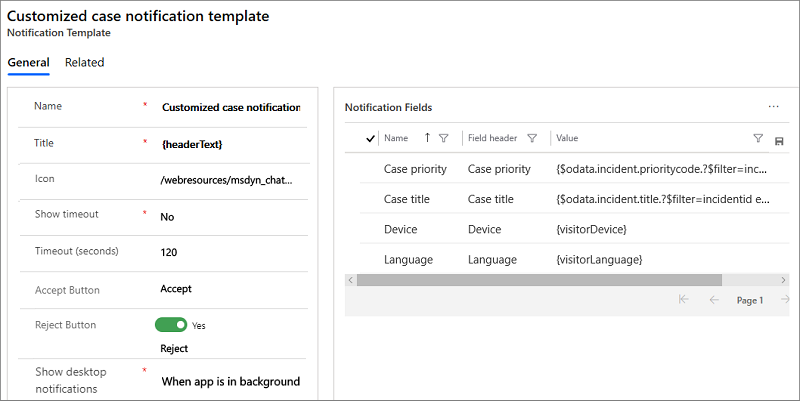管理通知设置和模板
备注
功能可用性信息如下。
| Dynamics 365 Contact Center—嵌入 | Dynamics 365 Contact Center—独立 | Dynamics 365 Customer Service |
|---|---|---|
| 是 | 是 | 是 |
当通知发送给座席时,它会显示某些信息,例如对话请求来自哪个客户、通知消失的超时期限以及接受和拒绝按钮。
作为管理员、系统集成者或合作伙伴,您可以为通知使用现成的模板或创建自己的模板。 通知模板是与通知有关的可重用信息的组合。 此模板用于配置需要向代理和主管显示哪些信息,以进行传入对话、升级、转移或咨询。
桌面通知
为了使桌面通知发挥最佳功能,请确保您使用的是系统要求中 指定的最新受支持的浏览器。
桌面通知有助于确保代理不会错过任何对话请求。 根据您的配置,代理可以始终或在 Customer Service workspace 或 Customer Service 全渠道应用不在焦点时在桌面上接收通知警报。 下面是应用为显示为焦点状态时的部分方案:
- 代理将最小化应用。
- 代理正在另一个浏览器窗口中工作。
- 代理正在浏览器的另一个标签页中工作。
- 代理使用两个屏幕,屏幕上既没有 Customer Service workspace,也没有 Customer Service 全渠道应用。
备注
桌面通知不支持 Microsoft Edge 的旧版本。
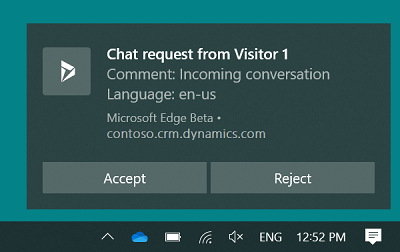
代理可以通过选择桌面通知中的按钮接受或拒绝对话请求。 当代理接受对话时,应用被激活并显示给代理,然后会话开始。
如果代理选择通知消息正文而不是按钮,应用将被激活,通知将在应用中显示给代理。 然后,代理可以通过选择相应按钮来选择接受或拒绝对话。
可以配置等待时间,然后将按照此时间为代理显示通知,但是不会在通知中显示等待时间。 桌面通知主题基于 Windows 操作系统的主题和设置。
备注
- 如果在无痕浏览模式下打开浏览器,或在 Windows 10 操作系统中启用专注助手,则桌面通知将不起作用。
- 如果禁用了本机浏览器通知选项,将在其他用户界面中显示通知。
允许浏览器显示通知
若要获取桌面通知,代理需要允许其浏览器(Microsoft Edge 或 Google Chrome)显示这些通知。 当代理收到浏览器通知时,需要选择允许。 根据您的要求,您可以在浏览器设置中启用或禁用通知。
此外,作为管理员,您还可以通过使用组策略来设置浏览器通知权限。
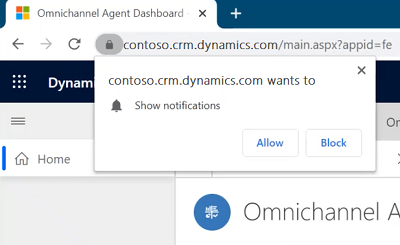
为确保代理收到通知,我们建议您启用以下设置:
- Windows 中的通知设置设置为“开”。
- Dynamics 365 实例网站的通知设置为“开”。
- “请勿打扰 Windows”设置已设置为“关闭”。
- 在开发人员控制台中启用服务工作人员。
通知字段
通知中显示的字段基于通知模板配置。 若要了解详细信息,请参阅通知字段标题的数据域和创建通知模板。
通知字段标题的数据域
数据域是在运行时根据上下文变量填充的替换参数。
此通知显示特定字段和值,称为字段标题和值。
例如,客户 Kenny Smith 发起了一个会话。 当代理看到通知时,它将显示客户名称为 Kenny Smith。
此处的字段标题为客户名称,值为 Kenny Smith。
为了使应用程序将客户姓名标识为 Kenny Smith 管理员,您必须将数据域配置为值。 全渠道系统会使用基于上下文变量提取的实际值替换数据域。
此应用程序支持以下数据域。
| 数据域 | 描述 |
|---|---|
{customerName} |
发起对话的客户的姓名。 |
{caseId} |
案例的 GUID。 仅当案例链接到对话时,才会显示案例 ID。 |
{caseTitle} |
服务案例的标题。 仅当案例链接到对话时,才会显示案例标题。 |
{queueId} |
队列的 GUID。 |
{visitorLanguage} |
客户发起对话所用的语言。 |
{visitorDevice} |
发起对话的客户的设备。 |
{entityRoutingLogicalName} |
如果通知针对实体记录,则为实体的名称。 |
{customerEntityName} |
如果对客户进行了身份验证,则为实体(联系人或客户实体)的名称。 |
{customerRecordId} |
如果对客户进行了身份验证,则为实体(联系人或客户实体)的 GUID。 |
{<name of the pre-chat survey question>} |
为工作流配置的所有聊天前调查问题都可以用作 slug。 格式与问题相同。 |
管理模板
现成的通知模板
对于支持的渠道,Customer Service 为您提供可在您的环境中使用的现成通知模板。 附加现成的通知模板时,会在通知中使用默认设置。 对于在 Dynamics 365 中存在其记录的客户,将使用已通过验证的通知模板中的设置。 如果客户详细信息在 Dynamics 365 中不可用,则使用未经身份验证的模板中的设置来显示通知。 有关通知行为以及为代理显示哪些通知的信息,请参阅针对代理的通知。
现成的模板如下。
| 渠道/实体 | 咨询 | 已经过身份验证 | 未经过身份验证 | 转接 | 其他 |
|---|---|---|---|---|---|
| 聊天 | 聊天 - 咨询 - 默认值 | 聊天 - 传入经过身份验证 - 默认值 | 聊天 - 传入未经身份验证 - 默认值 | 聊天 - 传输 - 默认值 | |
| 自定义消息 | 自定义消息 - 咨询 - 默认值 | 自定义消息 - 传入经过身份验证 - 默认值 | 自定义消息 - 传入未经身份验证 - 默认值 | 自定义消息 - 传输 - 默认值 | |
| Facebook - 咨询 - 默认值 | Facebook - 传入经过身份验证 - 默认值 | Facebook - 传入未经身份验证 - 默认值 | Facebook - 传输 - 默认值 | ||
| LINE | LINE - 咨询 - 默认值 | LINE - 传入经过身份验证 - 默认值 | LINE - 传入未经身份验证 - 默认值 | LINE - 传输 - 默认值 | |
| 短信 | 短信 - 咨询 - 默认值 | 短信 - 传入经过身份验证 - 默认值 | 短信 - 传入未经身份验证 - 默认值 | 短信 - 传输 - 默认值 | |
| Microsoft Teams | Teams - 咨询 - 默认值 | Teams - 传入经过身份验证 - 默认值 | Teams - 传入未经身份验证 - 默认值 | Teams - 传输 - 默认值 | |
| Twitter - 咨询 - 默认值 | Twitter - 传入经过身份验证 - 默认值 | Twitter - 传入未经身份验证 - 默认值 | Twitter - 转移 - 默认 | ||
| 微信 | 微信 - 咨询 - 默认值 | 微信 - 传入经过身份验证 - 默认值 | WeChat - 传入未经身份验证 - 默认值 | 微信 - 传输 - 默认值 | |
| CDS 实体 | CDS 实体 - 默认已分派 | ||||
| 自定义 | 自定义通知模板 | ||||
| 情绪 | 情绪阈值警报 - 主管 | ||||
| 语音 | 语音呼叫 - 咨询 - 默认值 | 语音呼叫 - 传入经过身份验证 - 默认值 | 语音呼叫 - 传入未经身份验证 - 默认值 | 语音呼叫 - 传输 - 默认值 | 语音呼叫 - 主管分配 - 默认值 |
备注
- 您不能自定义现成通知模板;而是需要创建自己的自定义模板。
- 如果您使用自定义通知模板进行记录传递,我们建议您不要添加拒绝选项。 根据设计,即使您向代理提供拒绝分配的选项,记录也会分配给所传递的代理。
创建通知模板
在 Customer Service 管理中心的站点地图中,在代理体验中选择工作区。
在工作区页面上,为通知模板选择管理。
在模板选项卡上,在可用通知模板区域选择新建通知模板。
在新建通知页面中指定以下信息。
制表符 客户 值,说明 示例 常规 客户 指定通知的名称。 此名称在运行时对代理不可见。 经过身份验证的聊天通知 常规 标题 为希望代理在运行时查看的通知提供标题。 传入聊天对话 常规 图标 选择 Web 资源路径以添加图标。 /webresources/msdyn_chat_icon_zfp.svg
注意:
- 这是默认值。 您可以根据需要更改图标。
- 如果启用显示桌面通知选项,并且使用 svg 图标格式,桌面通知中将不会显示 svg 图标。常规 显示超时 是 设置为是将在通知中显示计时器,或设置为否将在代理的通知中隐藏计时器。
注意:
- 无论您是设置是还是否以显示或隐藏代理的超时值,计时器都会运行,并且在超时持续时间之后,通知将消失。
- 当您获取最新版本的 Customer Service 全渠道时,模板的默认值为是。
- 当您从 Customer Service 全渠道的先前版本升级到最新版本时,现有的通知模板在用户接口中将显示字段无值。 但是,通知模板会将这些值视为是,并在运行时向用户显示计时器。
- 如果启用显示桌面通知选项,则桌面通知中将不会显示计时器。一般 倒计时(秒) 提供持续时间(以秒为单位);在此持续时间过后,通知会消失。 120。
注意:这是默认值。 您可以根据需要更改持续时间。一般 自动分配工作项 设置为是将自动分配传入对话。 默认值为否。
注意:此设置处于预览阶段。
详细信息:启用自动接受对话。一般 自动接受语音/聊天电话 只有启用自动分配工作项时,才会显示此选项。 设置为是,代理可以自动接受对话。 默认值为否。
注意:此设置处于预览阶段。
详细信息:启用自动接受对话。常规 接受按钮 指定接受按钮的文本。 显示此文本,以便代理接受对话请求。 默认值为接受,当自动分派工作项值为是时,此值将变为打开。 您可以按照您的要求更改文本。 常规 拒绝按钮 如果要向代理显示拒绝按钮,请将切换设置为“是”。
将切换设置为是后,按钮的默认标签将显示。拒绝
注意:这是默认值。 您可以按照您的要求更改文本。 当自动分派工作项值为是时,拒绝按钮将被禁用。一般 显示桌面通知 指定“始终 ”以始终显示通知,或 指定 “当应用处于后台 时”,以仅在客户服务工作区或Customer Service 全渠道未处于焦点中时显示通知。 应用处于后台时
注意:
默认值为“从不”。
要了解详细信息,请参阅桌面通知和应用处于后台时接收通知。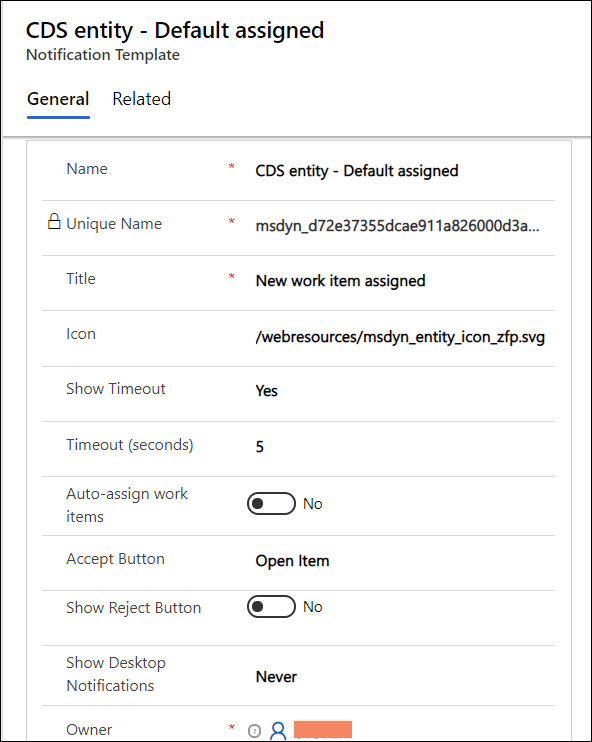
选择保存。 模板已保存,且通知字段部分会显示在页面上。
在通知字段部分中选择添加现有通知字段。 查找记录窗格将显示。
在查找记录框中选择搜索图标。 如果没有可用的记录,则会显示一条消息,指出未找到任何记录并创建新记录。
选择新建以创建一个通知字段。 确认对话框将出现,询问您是否要离开页面。 选择确定。
在新建通知字段页面中指定以下信息。
Tab 键 客户 值,说明 示例 一般 客户 指定通知的名称。 在运行时,代理无法看到此名称。 客户的姓名 一般 字段标题 为字段标题提供名称。 这将显示在代理在运行时看到的通知中。 名称 常规 值 提供在通知中根据字段标题显示的数据域值。
若要了解详细信息,请参阅通知字段标题的数据域。{customerName} 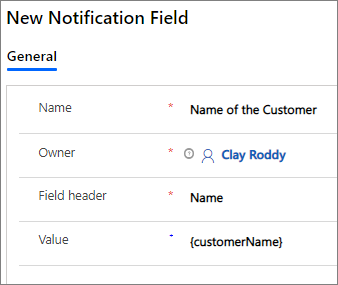
选择浏览器上的后退箭头转到您创建的通知模板。 或者,您可以在站点地图中选择通知,然后选择您创建的模板。
在通知字段部分中选择添加现有通知字段。 查找记录窗格将显示。
选择您创建的通知字段的名称,然后选择添加。 例如,客户的名称。
重复步骤 6 至 11 添加更多通知字段。
选择保存。
保存通知后,登录到代理应用,在路由工作项时,可以根据配置查看通知。
若要了解详细信息,请参阅查看通知。
编辑通知字段
作为管理员,您可以在网格中编辑通知字段标题的值。
在可用通知页面上选择要编辑的通知。
选择要编辑的通知字段,然后选择记录进行编辑。
选择保存。
自定义通知
让我们看一个场景:在 Contoso Pvt Ltd 客户服务中心,向代理显示的每个案例通知都需要具有以下内容:
通知的标题:分配了新案例。
通知字段:
- 案例优先级:案例的优先级,如高或低。
- 案例标题:案例的标题。
- 设备:客户用来创建案例的设备。
- 语言:客户的语言。
作为管理员,您需要自定义通知模板以显示标题和通知字段。
步骤 1:使用以下值创建通知模板
| 选项卡 | 名称 | 值 |
|---|---|---|
| 常规 | 名称 | 自定义的案例通知模板 |
| 常规 | 标题 | 分配了新案例 |
| 常规 | 图标 | 默认值为/webresources/msdyn_chat_icon_zfp.svg。 |
| 常规 | 显示超时 | 否 |
| 一般 | 超时(秒) | 默认值为 120。 |
| 一般 | 自动分配工作项 | 默认设置为否。 |
| 一般 | 接受按钮 | 默认值为接受。 |
| 常规 | 拒绝按钮 | 默认值为否。 将切换设置为是时,拒绝标签将显示。 |
| 常规 | 显示桌面通知 | 默认设置为从不。 设置为应用处于后台时。 |
步骤 2:使用以下值创建通知字段
备注
您最多只能配置四个通知字段。
| 客户 | 字段标题 | 价值 |
|---|---|---|
| 案例优先级 | 案例优先级 | {$odata.incident.prioritycode.?$filter=incidentid eq '{caseId}'&$select=prioritycode} |
| 案例标题 | 服务案例标题 | {$odata.incident.title.?$filter=incidentid eq '{caseId}'&$select=title} |
| 设备 | 设备 | {visitorDevice} |
| 语言 | 语言 | {visitorLanguage} |